

作者: Gina Barrow, 最新更新: 2022年1月24日
“我是 iPhone 上的一个狂热的 Notes 用户,最近我遇到了一个不可原谅的问题。 我的 iPhone 已删除 自己的笔记. 现在我不知道该做什么以及如何取回我的笔记。 任何人?”
iPhone 删除笔记本身并不是一个孤立的问题,而是一个常见的问题,因为许多 iOS 用户在执行最近的更新后报告了此类事件。 最初的诊断可能是您在 iPhone 上删除了与 Notes 相关联的电子邮件。
如果您使用 iCloud 同步作为备份选项,那么您不必担心,因为您始终可以从 iCloud 中检索它们。 iTunes 还提供了一个备份选项,您可以在其中包含您的笔记。 只需将您的 iPhone 连接到 iTunes 并恢复备份。
但是,这些方法可能会令人困惑,因为恢复 iCloud 或 iTunes 备份可能会导致当前文件被删除,因为您将恢复以前的版本。 很令人沮丧不是吗? 不要再看了,我们将为您提供有关如何立即检索已删除笔记的其他选项。 一起读! 如果你想知道如何 恢复 iPhone 上已删除的笔记,您可以参考其他指南。
第 1 部分。 笔记在 iPhone 上保存在哪里以及笔记被删除的可能原因是什么第 2 部分。 4 方法来恢复 iPhone 上已删除的笔记部分3。 概要
说明 保存在您在 iPhone 同步联系人、书签和日历。 这包括经常使用的电子邮件,例如 Gmail、Yahoo 和 AOL。
您可能没有意识到,当您在 iPhone 上删除此电子邮件时,您保存的笔记也将被删除。 基本上,Notes 并没有被删除,而是 iPhone 无法再访问它们,因为用于托管 Notes 的电子邮件服务器已经消失。
以下是从 iPhone 中删除笔记的可能原因:
这两个是笔记在你的 iPhone 上自行消失的主要原因。 要了解笔记的保存位置,请按照以下步骤操作:
如果你发现 你的笔记在 iPhone 上不见了,首先,你必须去这个位置。 一旦您确认它们真的消失了,请继续进行下一部分。
您可能会发现 iPhone 自己删除了笔记。 恢复笔记简单快捷,请按照以下 4 种方法来恢复 iPhone 上已删除的笔记。
就像我们之前提到的那样,Notes 并没有真正从您的 iPhone 中删除,而是在邮件服务器中不再可用,因为您可能已经删除了同步 Notes 的电子邮件帐户。
您可以做的是在您的 iPhone 上重新添加电子邮件帐户(如果它已被删除)。 遵循这些:
如果您记得打开 iCloud 备份,那么您无需担心您的笔记。 它们在您的备份中,您需要做的就是恢复它。 但是,当您恢复 iCloud 备份时,您还将恢复整个备份内容。
这将导致数据被您现有的内容覆盖。 但是,如果这是恢复已删除笔记的唯一方法,那么请继续按照这些步骤来恢复 iCloud 备份。
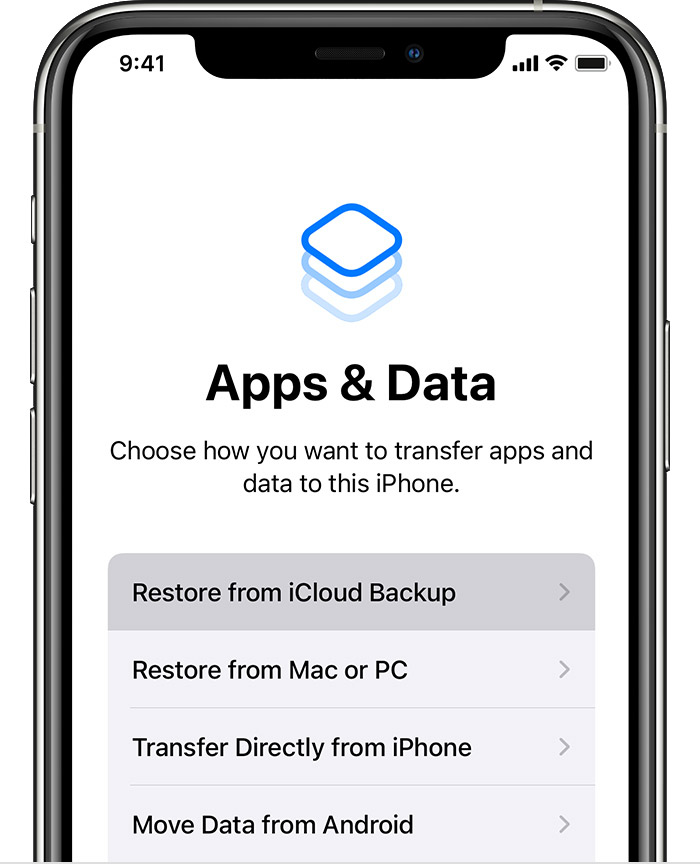
iTunes 在数据丢失的情况下也很有帮助。 您可以恢复 iTunes 备份以取回已删除的笔记。 但与 iCloud 一样,恢复 iTunes 备份会覆盖现有的手机内容。 您不能仅从 iTunes 备份中选择 Notes。 跟着这些步骤:
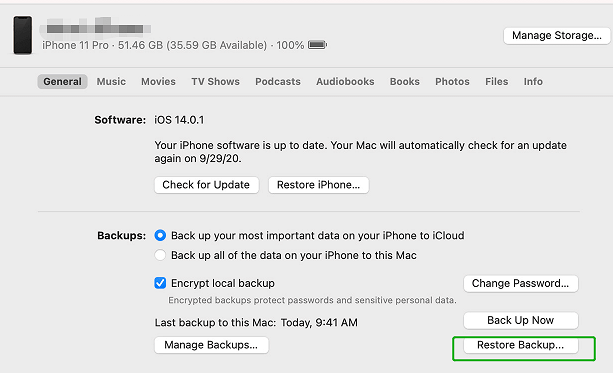
为避免进一步的数据丢失情况,我们强烈建议您考虑使用专业的恢复软件。 您可以在线使用多种恢复工具,最适合这种情况的是 FoneDog iOS数据恢复.
iOS的数据恢复
恢复照片,视频,联系人,消息,通话记录,WhatsApp数据等。
从iPhone,iTunes和iCloud恢复数据。
与最新的 iPhone 和 iOS 兼容。
免费下载
免费下载

FoneDog iOS 数据恢复提供了一种完整且有选择性的恢复形式,您可以在其中使用 3 种类型的恢复选项:
此工具能够恢复 iPhone 上的任何文件,包括笔记,以及联系人、文档、消息、音乐、照片、视频等其他内容。
要了解 FoneDog iOS 数据恢复的工作原理,请按照以下步骤操作:
从iOS设备恢复

从iTunes恢复
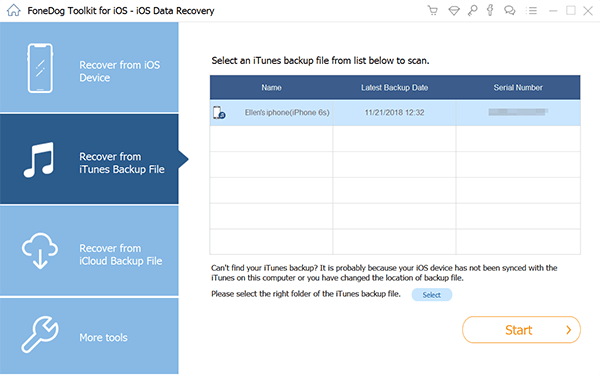
从iCloud恢复
FoneDog iOS 数据恢复让您可以选择从备份中选择性地恢复特定文件或一组文件,无论是 iTunes 还是 iCloud。 通过这样做,您可以避免对数据覆盖的恐惧。
人们也读iPhone Notes恢复当笔记从 iPhone 上消失时如何修复
总而言之,Notes 与您在 iPhone 上使用的电子邮件帐户绑定在一起。 无论您进行什么更改,例如更改密码或删除设备上的帐户,您的笔记也会受到影响。 这就是为什么你可能认为 iPhone 自行删除笔记.
您可以使用 4 种方法中的任何一种来恢复您的笔记。 首先,您可以转到其设置,检查关联的电子邮件,如果需要,重新添加帐户。 接下来就是恢复你的 iCloud的 或 iTunes 备份。 但最理想的是使用 FoneDog iOS 数据恢复。 该工具使您更有信心能够快速恢复已删除的文件。
发表评论
评论
热门文章
/
有趣乏味
/
简单困难
谢谢! 这是您的选择:
Excellent
评分: 4.4 / 5 (基于 98 评级)